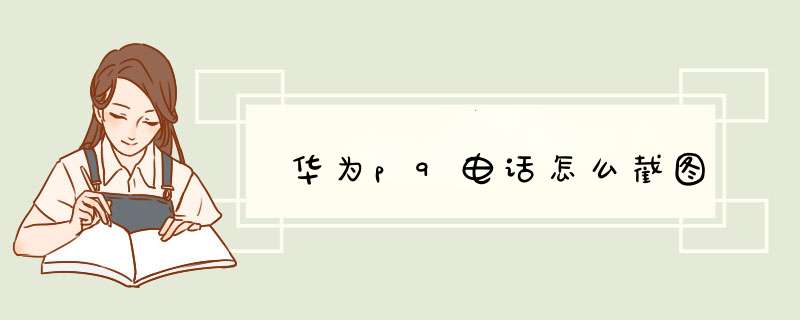
华为P9截屏方式如下:
1、电源键+音量下键截屏:同时按下电源键和音量下键,截取当前整个屏幕。
2、快捷开关截屏:打开通知面板,在”开关“页签下,点击“”截取当前整个屏幕。
3、指关节截屏:进入”设置“,然后点击”智能辅助 > 手势控制 > 智能截屏“,打开”智能截屏“开关。使用指关节稍微用力并连续快速地双击屏幕,截取当前屏幕界面。
1、用指关节稍微用力并连续快速地双击屏幕,点击所截取屏幕界面右下角滚动截屏,手机界面自动向下滚动到屏幕底部并同步完成截屏。
2、指关节不离开屏幕,稍微用力画字母“S”,手机界面自动向下滚动到屏幕底部并同步完成截屏。
通过指关节截屏:需要先进入“设置 > 智能辅助 > 手势控制 > 智能截屏”,然后打开“智能截屏”开关。
① :截取完整屏幕:使用单个指关节用力双击手机屏幕同一区域,然后系统会自动保存截图的。
②:截取部分屏幕:首先使用指关节敲击一下屏幕,然后不要离开屏幕,直接用指关节开始画圈或者其他闭合的图形。可以调整截屏的范围和形状的,也可以对截图进行编辑、分享等操作的。需要手动保存截图的。
③ :画字母S滚动截屏:先使用指关节敲击一下屏幕,然后不要离开屏幕,直接用指关节画字母S,点击滚动区域然后完成截屏。可以对截图进行编辑、分享等操作的。
有几种方式吧
方法一:组合按键
与绝大多数安卓手机一样,华为P9可以同时按住电源键+音量-键即可快速实现截屏,操作过程非常简单,打开华为P9需要截屏的界面,随后同时按住电源键和音量-键即可实现屏幕截图。
方法二:通知栏开关快捷截屏
打开华为P9需要截屏的界面,然后用手指屏幕向下滑动调出通知栏下拉屏幕,然后切换到开关选项,点击下方的截屏即可快速截图
方法三:指关节截屏
要使用指关节截屏功能,需要依次进入华为P9设置,然后找到辅助功能选项,最后在辅助功能界面找到智能截屏选项,开启之后即可使用了
P9可以通过指关节截图截取长图,用指关节稍微用力并连续快速地双击屏幕,点击所截取屏幕界面右下角滚动截屏,手机界面自动向下滚动到屏幕底部并同步完成截屏。
指关节不离开屏幕,稍微用力画字母“S”,手机界面自动向下滚动到屏幕底部并同步完成截屏。
在手机界面自动滚动长截屏时,用手指触碰屏幕可停止截屏并保存已滚动的界面。
现在越来越多的人愿意买华为支持国货,只是很多人买到华为手机之后可能不太会怎么用,比如说华为p9手机应该怎样完成滚动截图呢?
滚动截屏:从状态栏向下滑动,打开通知面板,点击截屏开关截取普通屏幕。然后点击滚动截屏图标,手机屏幕自动向下滚动到底部并完成截屏。
指关节手势进行长截屏:如果要使用这个方法,那么首先应该进入手机里面的设置,然后再点击智能辅助,在智能辅助里面找到手势控制,然后再找到智能截屏,打开智能截屏的开关,选中画字母s滚动截屏设置好了之后,然后再进入到自己想要截屏的页面,用指关节敲击屏幕,并保持指关节不离开屏幕,稍微用力画字母“S”,手机屏幕自动向下滚动到底部并完成截屏。在手机屏幕自动向下滚动时,用手指触碰屏幕即可停止滚动并完成截屏,也就截取民已滚动部分画面。
欢迎分享,转载请注明来源:品搜搜测评网

 微信扫一扫
微信扫一扫
 支付宝扫一扫
支付宝扫一扫
